Como habilitar e baixar VODs do Twitch
Publicados: 2022-04-09Há muitos motivos para baixar seus vídeos do Twitch, como manter cópias de backup offline ou carregá-los em diferentes plataformas de streaming. O Twitch permite que você baixe facilmente transmissões anteriores do arquivo VOD (Video on Demand) da sua conta do Twitch.
Mas antes de fazer isso, você deve configurar o Twitch para salvar seus vídeos depois de terminar de transmiti-los. Portanto, neste tutorial, você descobrirá o que deve fazer para ativar o Video on Demand para sua conta de criador e, em seguida, baixar transmissões para seu desktop ou dispositivo móvel.
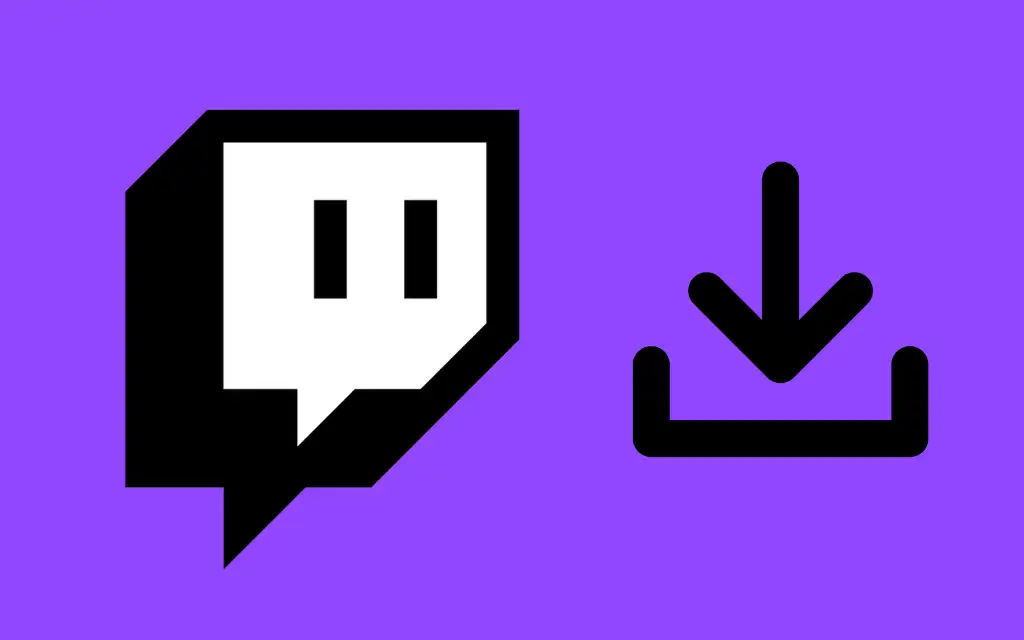
Ativar vídeo sob demanda no Twitch
Você pode ativar o Video On Demand (VOD) no Twitch por meio do painel do streamer do Twitch, mas isso só é possível se você usar um navegador da web. Você não pode usar os aplicativos móveis ou de desktop do Twitch para habilitar o VOD.
1. Digite twitch.tv na barra de endereços de qualquer navegador da Web no Mac ou PC para visitar o site do Twitch. Se você tiver acesso apenas a um smartphone iPhone ou Android, certifique-se de ativar a versão desktop do site por meio do menu do navegador após terminar de carregá-lo.
2. Faça login na sua conta do Twitch.
3. Selecione o ícone do seu perfil do Twitch no canto superior direito da guia do navegador. Em seguida, escolha a opção Painel do criador no menu suspenso.
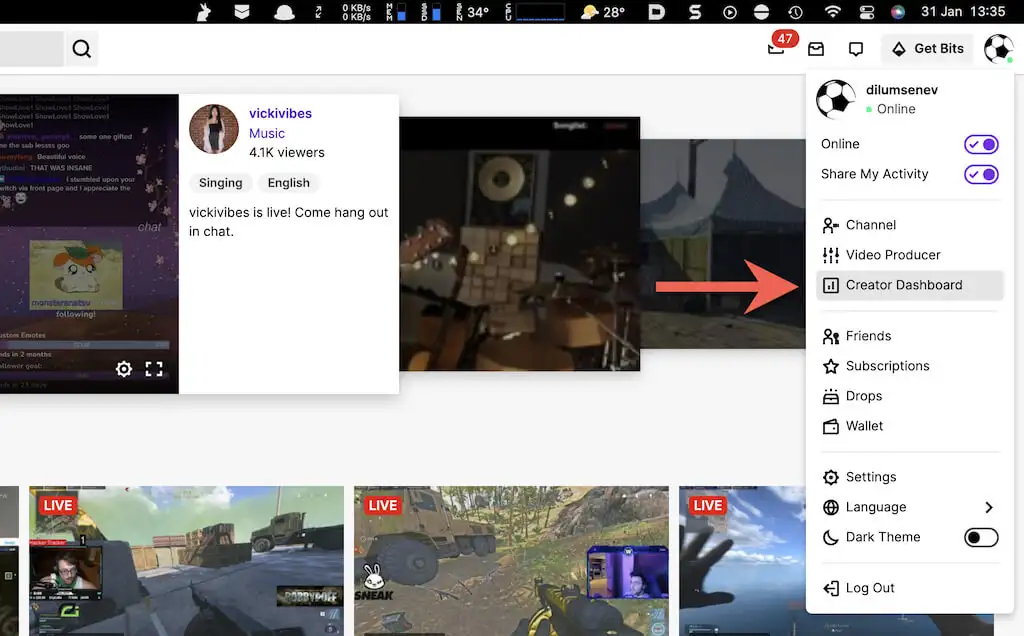
4. Selecione Configurações na barra lateral do Twitch para acessar as configurações do seu canal. Em seguida, selecione Stream .
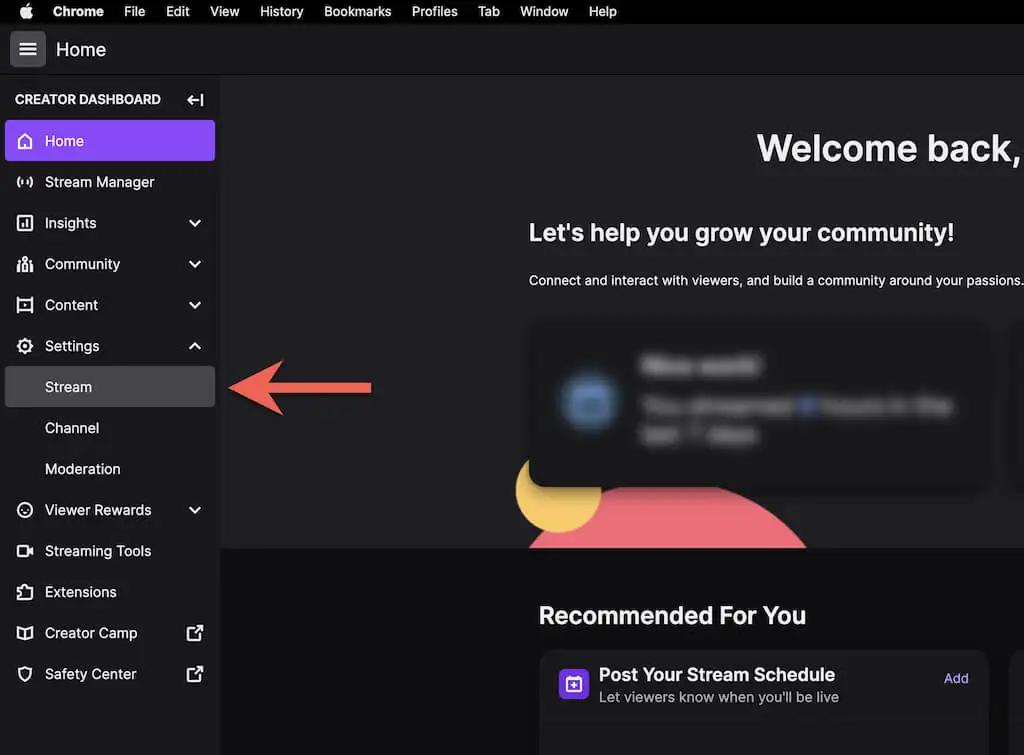
5. Role para baixo até a seção Configurações de VOD e ative a chave ao lado de Armazenar transmissões anteriores . Fazer isso também ativará Sempre publicar VODs — desligue-o se não quiser que o Twitch publique transmissões sem sua permissão ou exclua categorias específicas de VOD usando a lista Excluir categorias .
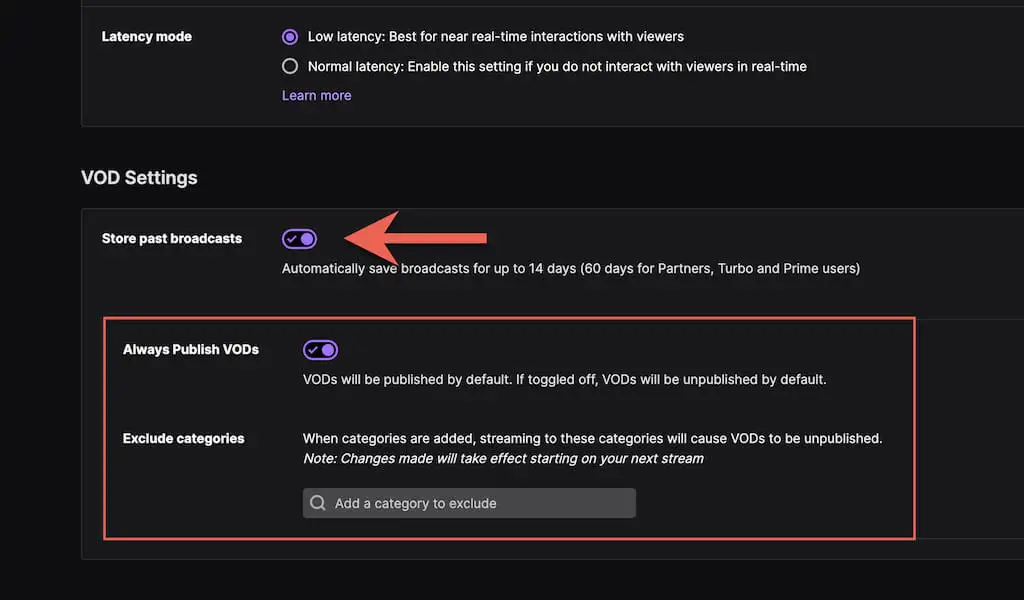
Observação : o Twitch armazenará seus vídeos apenas por 14 dias. No entanto, se você for um Parceiro do Twitch ou um usuário do Twitch Prime ou Turbo, poderá ter seus vídeos armazenados por 60 dias. Certifique-se de baixar seus vídeos antes que eles expirem.
Baixe vídeos no Windows e macOS
Agora que você ativou o Video on Demand, você pode começar a salvar suas sessões de transmissão ao vivo imediatamente após concluí-las. No entanto, o Twitch só oferece suporte nativo para download de VOD em navegadores de desktop para Mac e PC.
Nota : Apesar de poder carregar o twitch.tv no modo desktop no iPhone e Android, você não terá a opção de baixar VODs. Use um downloader de terceiros do Twitch (mais sobre isso abaixo).
1. Abra o aplicativo da web do Twitch no seu Mac ou PC.
2. Selecione seu avatar do Twitch no canto superior direito da tela e escolha Video Producer .
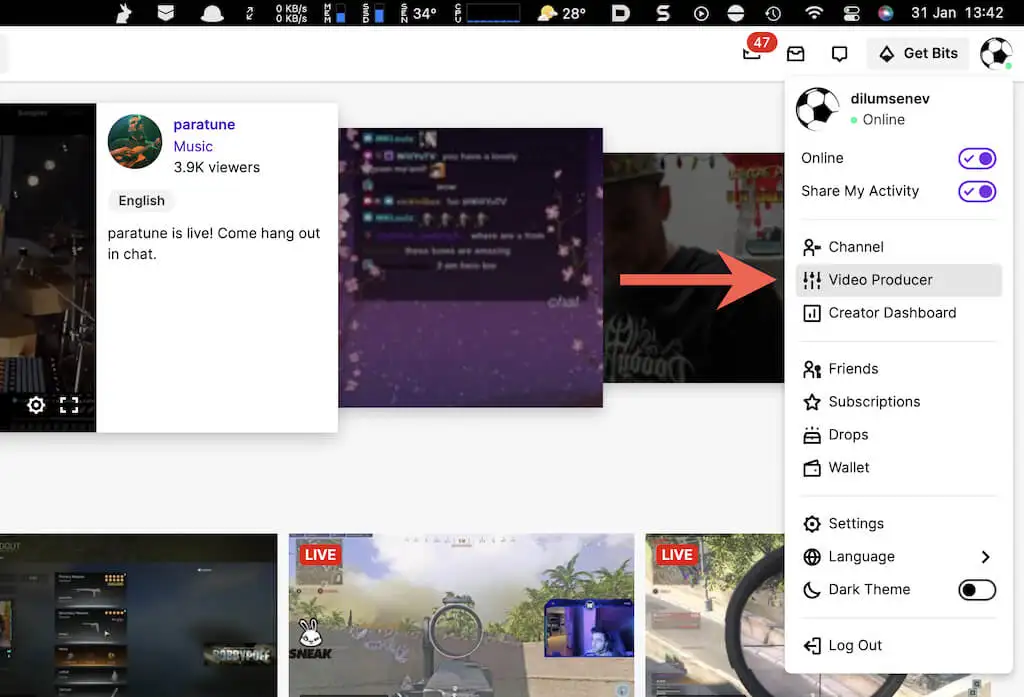
3. Defina o filtro de vídeo para Transmissões anteriores .
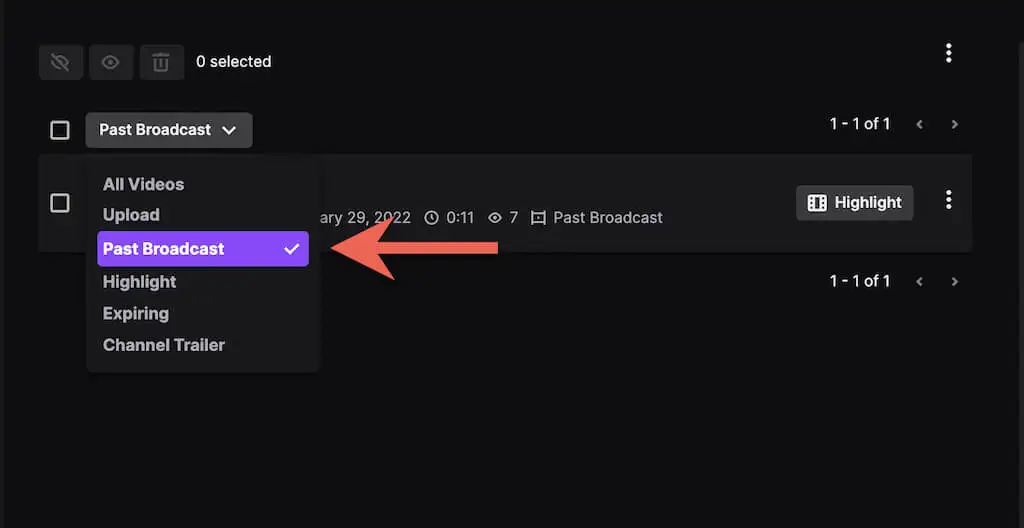
4. Selecione o ícone Mais (três pontos) ao lado da transmissão do Twitch que deseja baixar.
5. Selecione o botão Download .
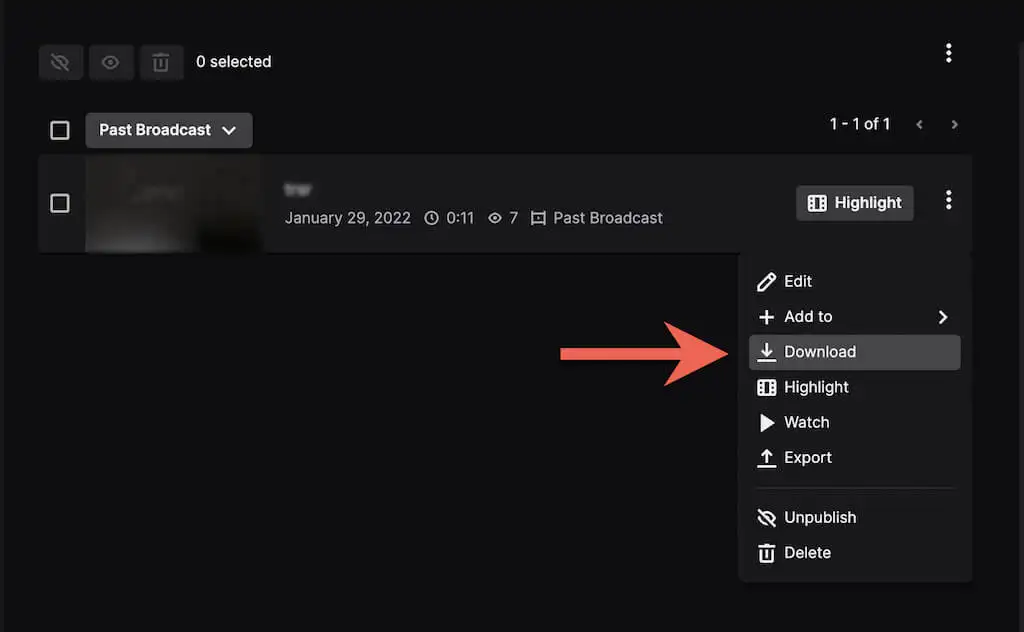
Dica : Se você deseja enviar uma transmissão para o YouTube, pode fazê-lo diretamente sem baixar o vídeo para o seu computador. Basta selecionar a opção Exportar no menu suspenso, fazer login com sua conta do YouTube e escolher Carregar .
6. Aguarde até que o Twitch prepare e baixe o vídeo para o seu computador.
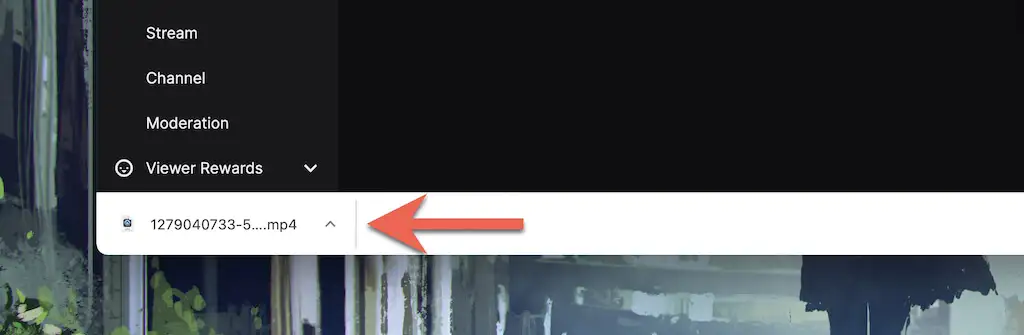
O tempo para baixar um vídeo depende da duração e da velocidade da sua conexão com a internet. Verifique o gerenciador de downloads do seu navegador ou a pasta Downloads do seu Mac ou PC para ver o arquivo de vídeo depois.
Baixe vídeos no Android e iOS
O aplicativo Twitch para Android e iOS não oferece a opção de baixar VODs do Twitch. A versão para desktop do aplicativo da web do Twitch também não permite que você faça isso.

No entanto, você pode pegar o URL de um VOD do Twitch usando o aplicativo móvel e baixá-lo usando unTwitch.com (baixador da web de terceiros para iPhone) ou Video Downloader para Twitch (aplicativo de terceiros para Android).
Obtenha o URL do VOD do Twitch
1. Abra o Twitch no seu iPhone ou Android.
2. Toque no retrato do seu perfil e selecione Meu canal .
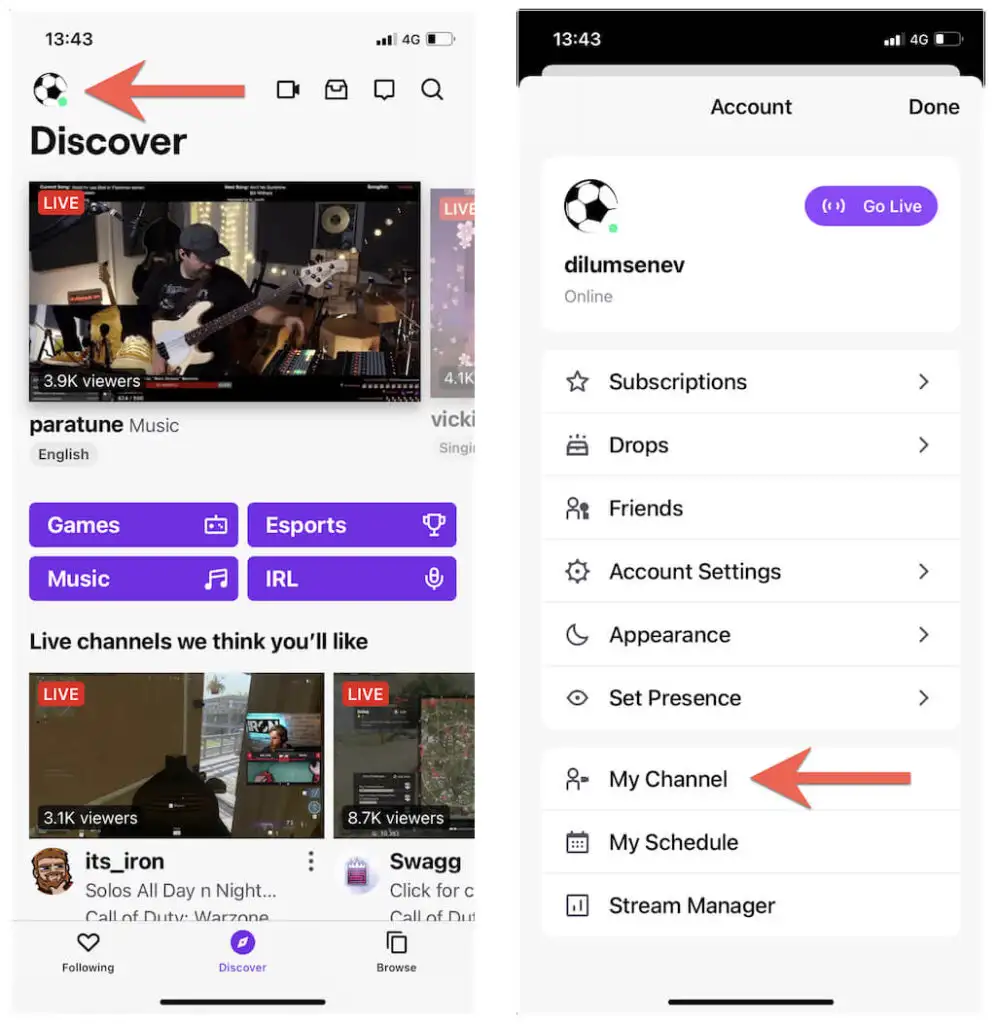
3. Alterne para a guia Vídeos . Em seguida, escolha um vídeo de suas transmissões anteriores e toque no ícone Compartilhar .
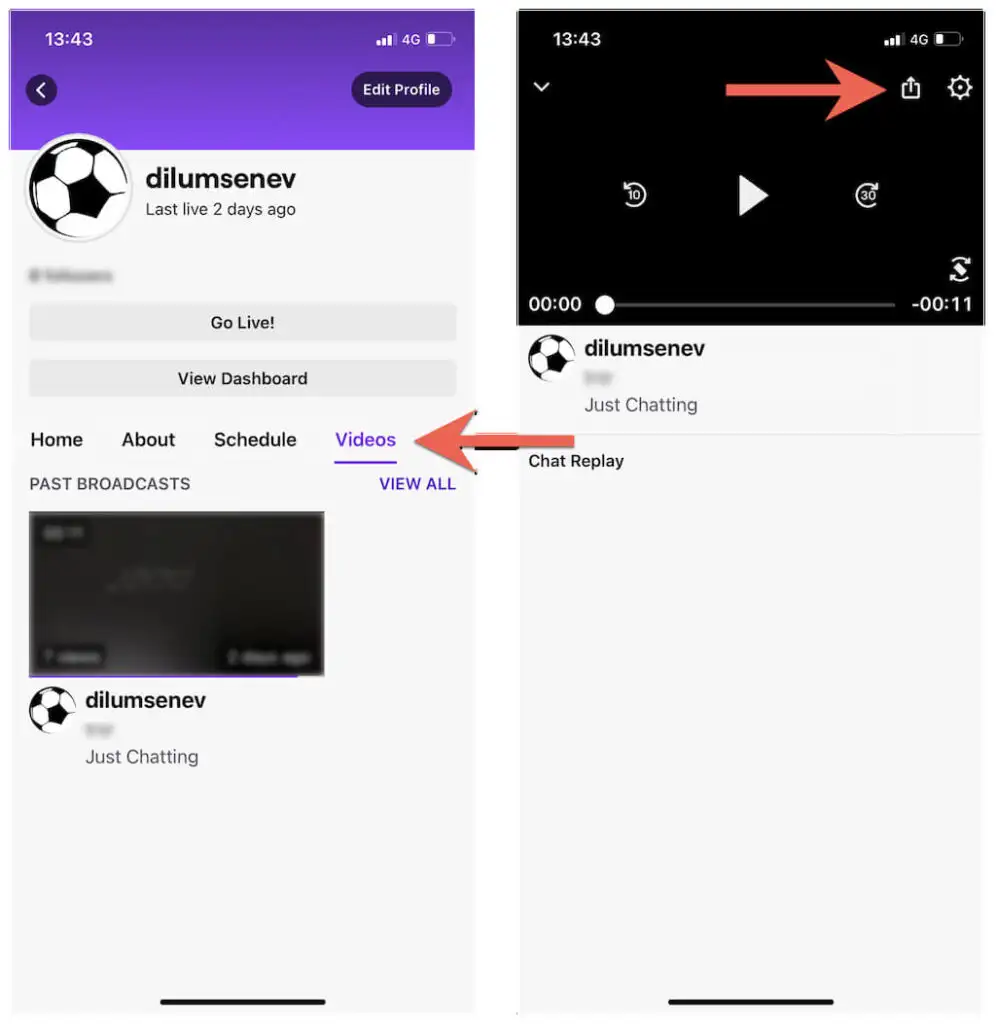
4. Toque em Compartilhar para > Copiar (iPhone) ou Copiar link (Android).
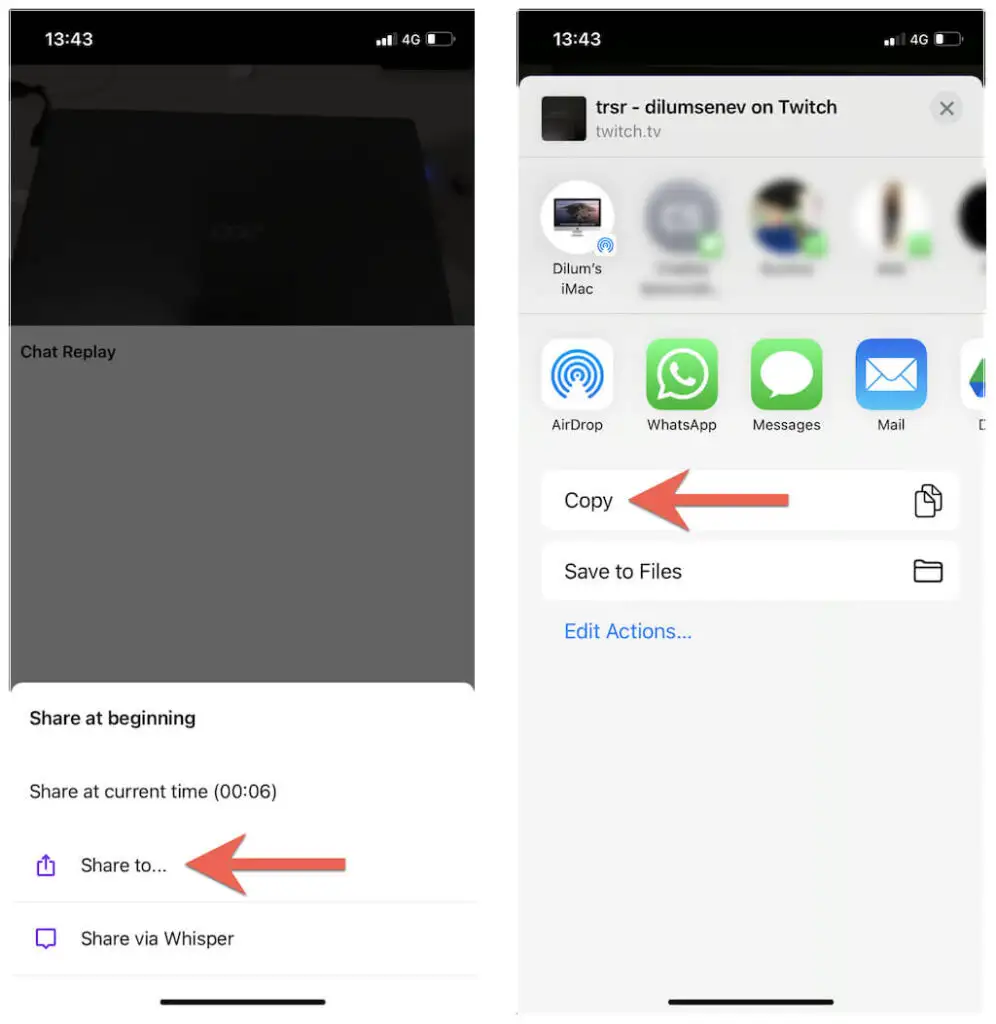
Baixe os VODs do Twitch no iOS
1. Abra o Safari e visite unTwitch.com.
2. Toque e segure o campo URL e selecione Colar para inserir o URL do Twitch VOD. Em seguida, toque em Enviar .
3. Escolha um formato e resolução de download, especifique um horário de início e término para o vídeo (ou deixe os parâmetros padrão intactos para baixar o vídeo inteiro) e toque em Baixar vídeo .
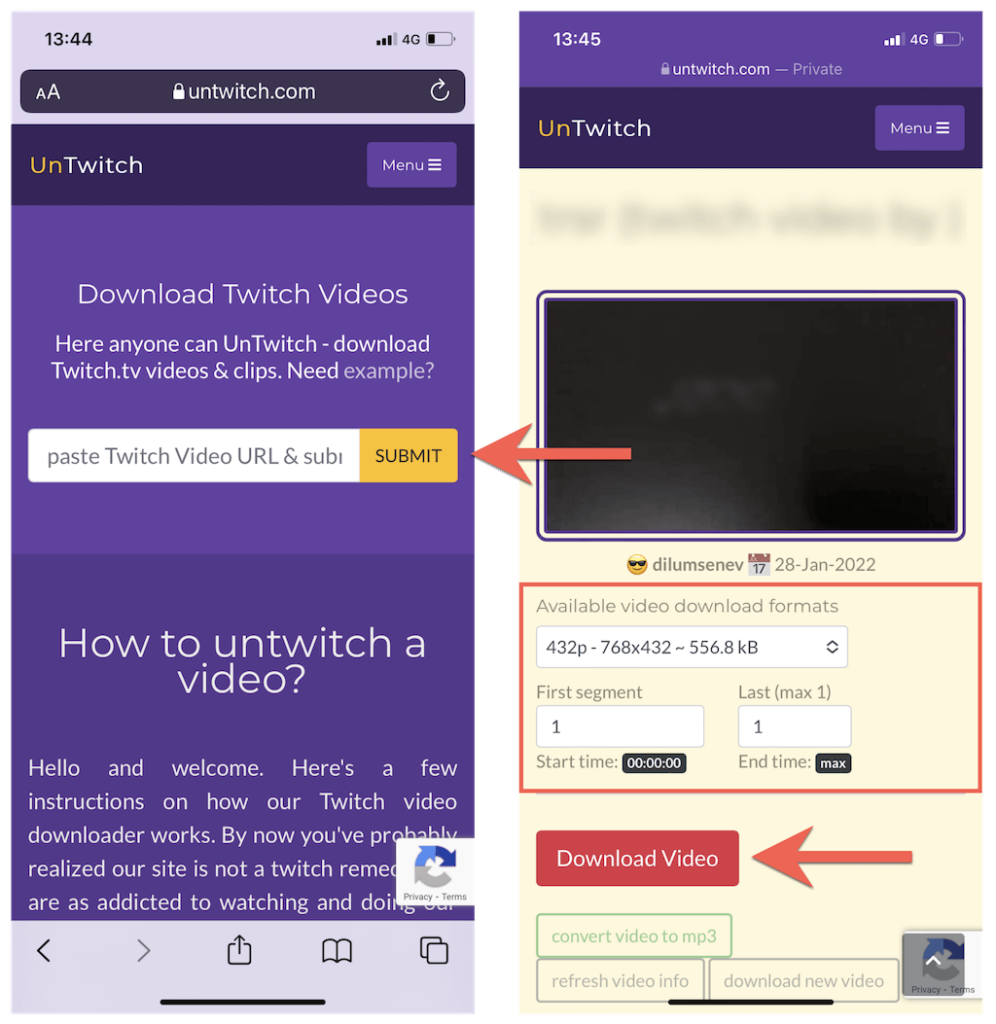
4. Toque em Download no pop-up do Safari para salvar o vídeo no seu iPhone.
5. Abra o menu Safari e toque em Downloads para abrir o Safari Downloads Manager.
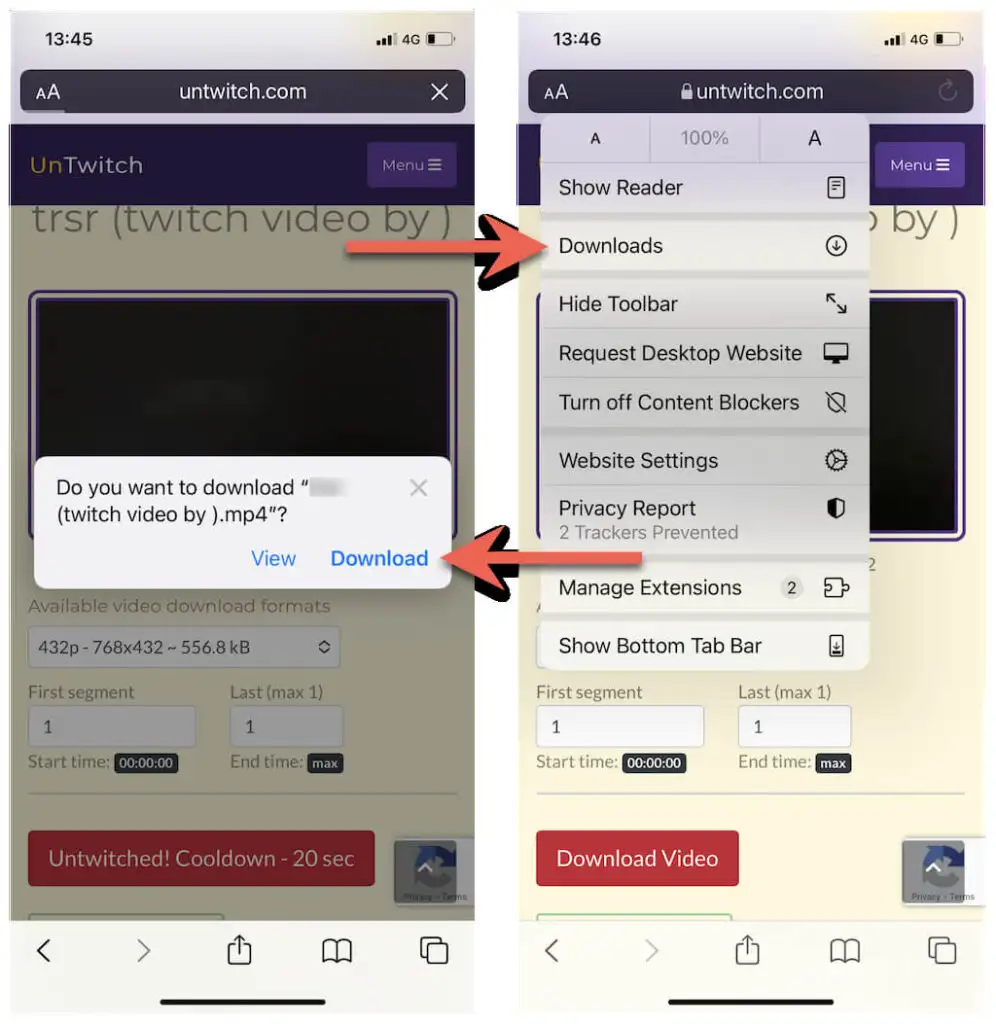
6. Monitore o progresso do download ou toque no ícone Lupa para visitar a pasta Downloads do seu iPhone.
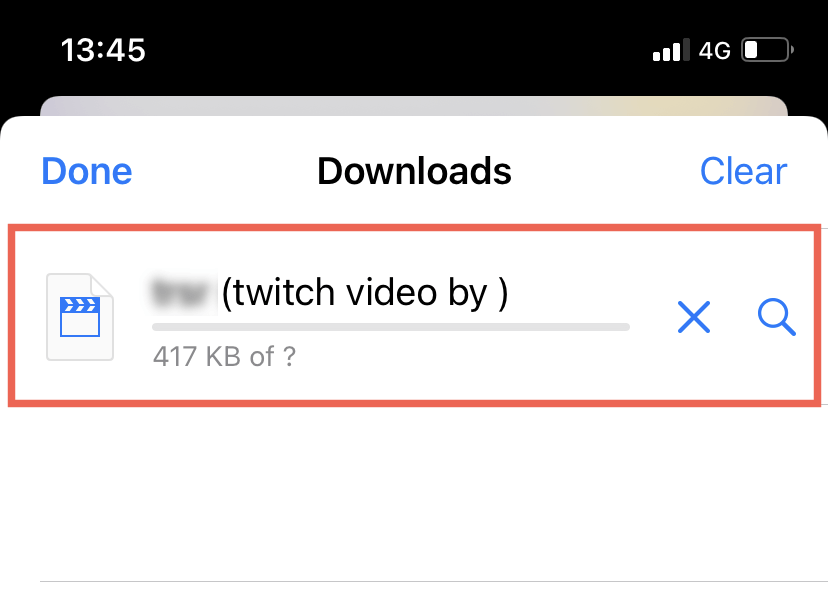
Nota : unTwtich.com baixa vídeos como arquivos MP4 por padrão. Se você tiver problemas para assisti-los usando o aplicativo Fotos nativo, tente usar um reprodutor de mídia de terceiros, como o VLC Player.
Baixe os VODs do Twitch no Android
1. Abra a Google Play Store. Em seguida, procure e instale o Video Downloader for Twitch.
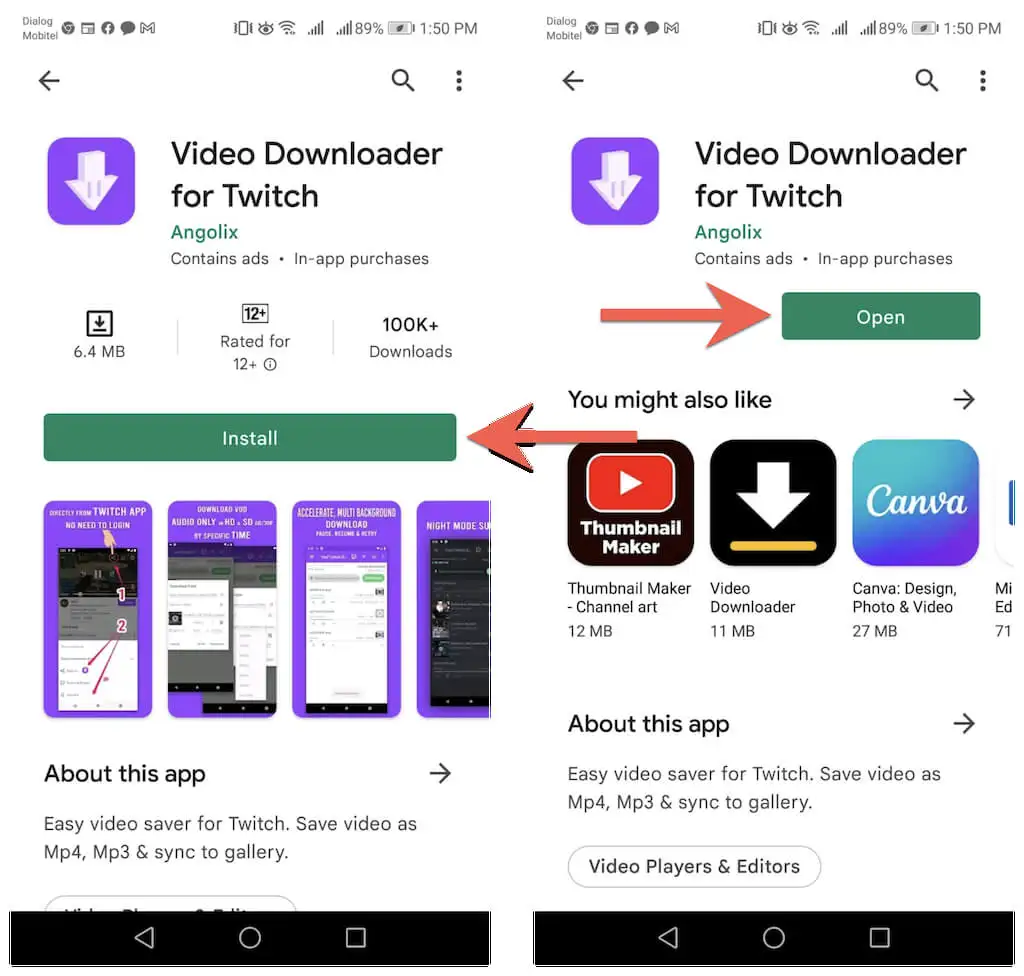
2. Cole o endereço VOD do Twitch no campo URL e toque em Download .
3. Digite um nome de arquivo. Em seguida, especifique os horários de início e término ou deixe os parâmetros padrão intactos para baixar o vídeo inteiro.
4. Toque em Baixar .
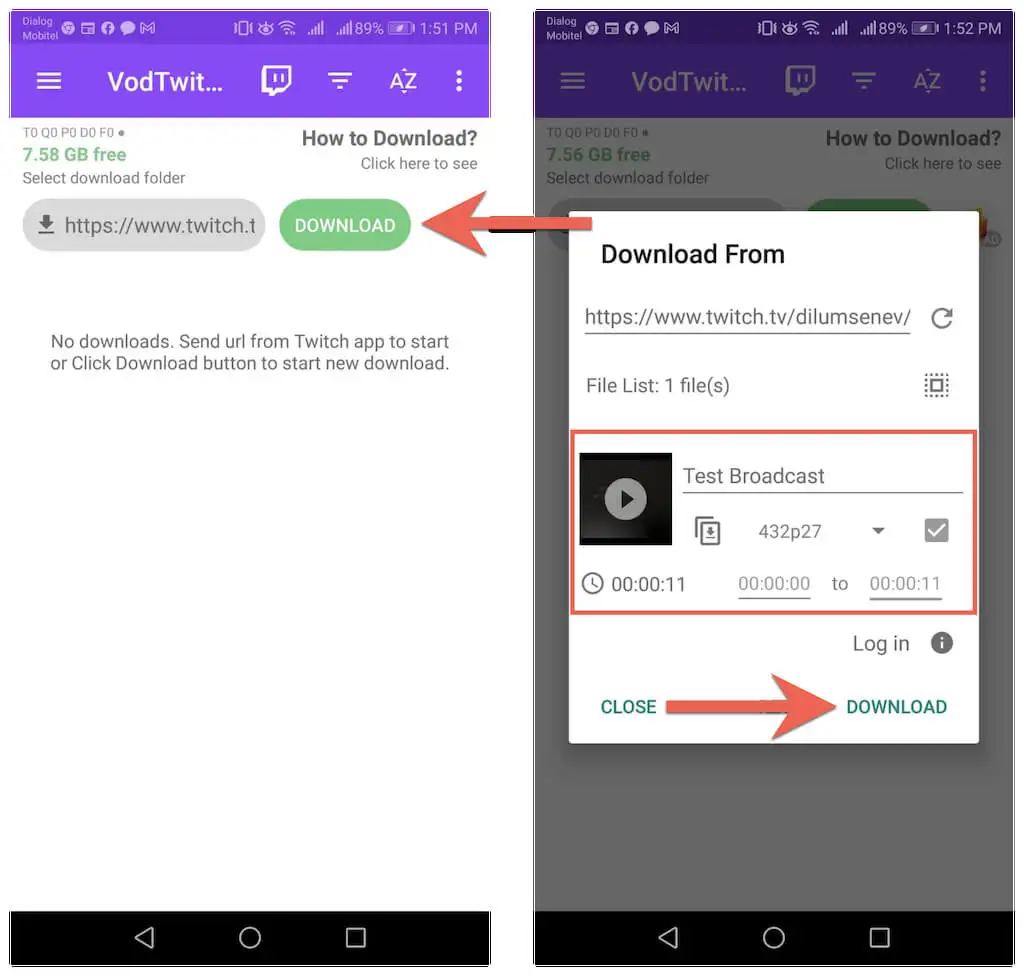
5. Monitore o progresso do download e verifique a pasta Downloads do seu Android para o arquivo de vídeo.
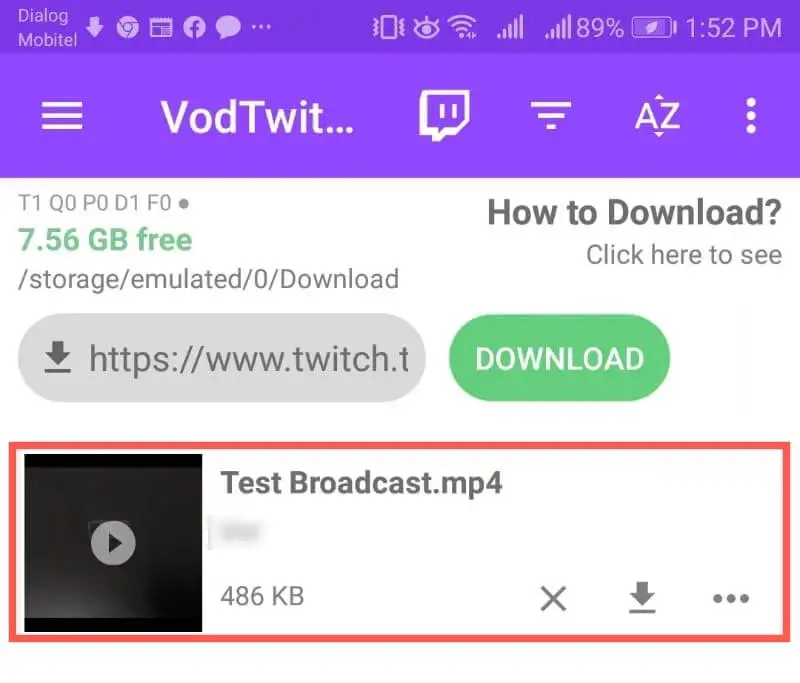
Baixando vídeos do Twitch de outros canais
O Twitch não tolera o download de streams de vídeo anteriores de outros canais. Mas se você simplesmente deseja salvar um vídeo para visualização offline e não tem intenção de reenviá-lo em outro lugar, use as seguintes ferramentas para salvar qualquer Twitch VOD em seu desktop ou dispositivo móvel.
PC : Twitch Leecher é um downloader Twitch VOD de código aberto para Windows. Instale o Twitch Leecher via GitHub e procure por VODs para download diretamente do próprio aplicativo.
Mac : A maneira mais conveniente de baixar vídeos do Twitch de outros canais é usar um downloader da web, como unTwitch.com. Basta clicar com o botão direito do mouse em um VOD, selecionar Copiar endereço do link e colar o URL em unTwitch.com para iniciar o download.
iPhone e Android : Assim como com seus próprios VODs do Twitch, basta usar unTwitch.com ou Video Downloader for Twitch para baixar transmissões anteriores de outros canais do Twitch. Basta usar a opção Compartilhar enquanto visualiza um vídeo para capturar sua URL.
